WordPress Toolkit è un'interfaccia di gestione che ti consente di installare, configurare e gestire facilmente WordPress in Plesk. In questo articolo, ti mostreremo come registrare gli eventi delle installazioni di WordPress in Plesk. Inizia accedendo al pannello di controllo di Plesk tramite il dashboard di HostPapa.
Tieni presente che WordPress Toolkit può installare, configurare e gestire WordPress versione 4.9 e successive e l'estensione è gratuita con le edizioni Web Pro e Web Host Plesk. È disponibile a pagamento per l'edizione Web Admin.
Come registrare gli eventi delle installazioni di WordPress
Se l'installazione di WordPress non funziona come previsto, puoi visualizzare i relativi registri per risolvere il problema. WordPress Toolkit registra eventi importanti sui siti Web gestiti, come:
- Aggiornamento del tema del sito web
- Applicazione di una misura di sicurezza
- Clonazione di un sito web
Nota :WordPress Toolkit versione 5.5 (e successive) registra ogni evento eseguito su un sito Web gestito. Se hai un WordPress Toolkit 5.4 o inferiore, vedrai solo gli elementi importanti nell'elenco.
WordPress Toolkit scrive i registri in testo normale e per ogni installazione di WordPress.
Per visualizzare i registri di un'installazione di WordPress, procedi nel seguente modo:
- Vai a WordPress .
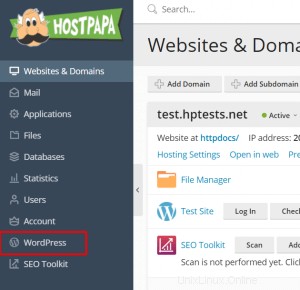
- Fai clic su Registri accanto all'installazione di WordPress di cui desideri visualizzare i registri.
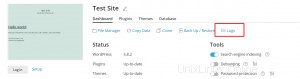
- Nei registri di finestra pop-up, è possibile visualizzare informazioni dettagliate sugli eventi registrati. Apparirà la finestra pop-up con i log del sito. Per impostazione predefinita, l'elenco si aggiorna solo quando viene aperto. Puoi anche aggiornare l'elenco procedendo come segue:
- Per ottenere i log più recenti, fai clic su Aggiorna .
- Per aggiornare costantemente l'elenco mentre lo visualizzi, seleziona Aggiornamenti in tempo reale pulsante di attivazione/disattivazione.
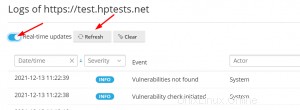
Nota :Quando si seleziona il pulsante di attivazione/disattivazione, i registri vengono aggiornati ogni cinque secondi. Puoi specificare un altro periodo di aggiornamento nella variabile actionLogRealTimeUpdatesPeriod nel file di configurazione panel.ini.
Come filtrare gli eventi registrati
Se vuoi trovare un particolare evento nell'elenco, puoi applicare i seguenti filtri:
- Data/ora dell'evento
- Gravità dell'evento (Errore , Avviso o Informazioni )
- Attore dell'evento (potrebbe trattarsi di un determinato utente o del sistema stesso)
- Messaggio utilizzato per descrivere l'evento

Dopo aver applicato il filtro, verranno visualizzati solo gli eventi che corrispondono ai criteri del filtro.
Gestione file di registro
In Gestione file di registro è possibile visualizzare, copiare o eliminare determinate righe degli eventi registrati. WordPress Toolkit memorizza ogni file di registro in una cartella diversa e nomina il file in base al seguente schema:
$HOME/logs/wpt_action_logs/action_log_#WEBSITE_UID#.log
$HOME è la home directory del tuo dominio e WEBSITE_UID è l'UID interno del sito web.